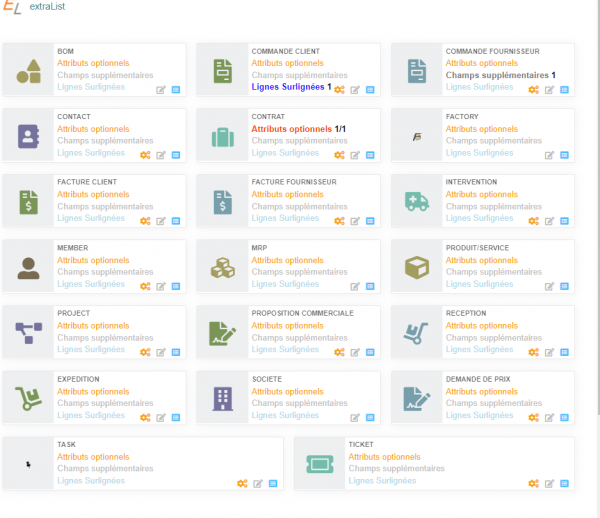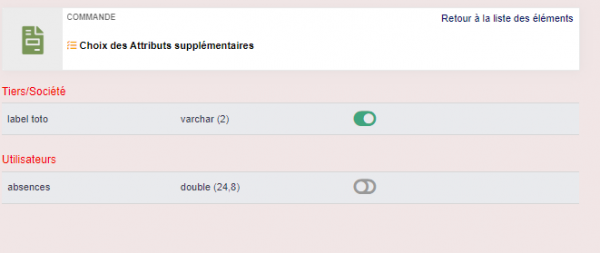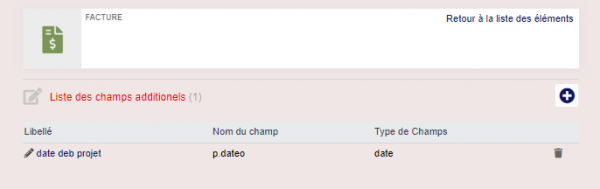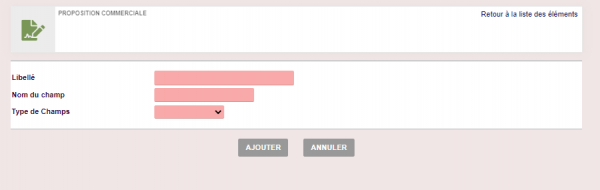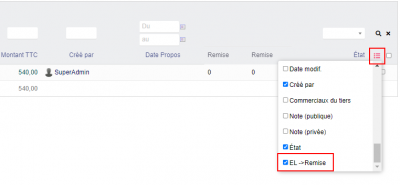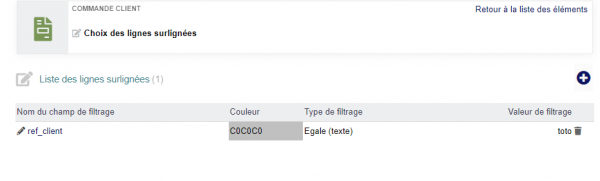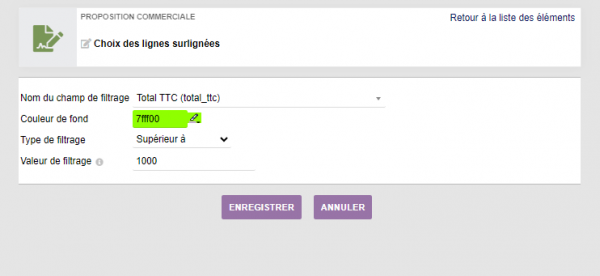ExtraList : Différence entre versions
Sauter à la navigation
Sauter à la recherche
| (31 révisions intermédiaires par 2 utilisateurs non affichées) | |||
| Ligne 2 : | Ligne 2 : | ||
|- style="vertical-align:top;" | |- style="vertical-align:top;" | ||
| [[File:extralist_250x250.png]] | | [[File:extralist_250x250.png]] | ||
| − | | Le module ExtraList permet de rajouter aux listes natives de dolibarr des champs, issus des attributs personnalisés ou non | + | | Le module ExtraList permet de rajouter aux listes natives de dolibarr des champs, issus des attributs personnalisés ou d'autres champs non prévu initialement à la liste: |
| + | * sélection des attributs supplémentaires disponible pour la liste | ||
| + | * ajout de champs supplémentaires disponible dans les tables natives utilisé par la liste | ||
| + | * le surlignage de lignes selon un critère de sélection | ||
| + | Les champs ainsi rajoutés sont alors affichés dans le sélecteur de champs de la liste et utilisable comme n'importe quel autre champs natif | ||
|} | |} | ||
| − | == | + | ==Page principale== |
| + | A partir du menu principal des outils patas-monkey, le menu gauche extralist présente la liste des listes personnalisables de l'outil | ||
| + | {| class="wikitable" | ||
| + | |- style="vertical-align:top;" | ||
| + | | [[File:extralist_index.png|600px]] | ||
| + | | Chaque bloc représente une liste personnalisable contenant : | ||
| + | * La gestion des d'attributs supplémentaires disponible | ||
| + | * La gestion des champs supplémentaires déjà ajouté à la liste | ||
| + | * La gestion des critères de surlignage de la liste | ||
| + | Le nombre en bout de ligne indique si il y a déjà un paramétrage réalisé | ||
| + | |} | ||
| + | |||
| + | == Gestion des attributs personnalisés== | ||
| + | Après avoir appuyé sur l'icone de sélection des attributs supplémentaires, un écran présente les champs disponibles | ||
| + | {| class="wikitable" | ||
| + | |- style="vertical-align:top;" | ||
| + | | [[File:extralist_extrafieldsfields.png|600px]] | ||
| + | | L'appuie sur le premier icone orange permet de sélectionner les attributs disponible pour la liste que l'on souhaite afficher | ||
| + | Il suffit de cliquer sur le sélecteur en bout de ligne pour activer ou non le champs dans la liste | ||
| + | |} | ||
| + | |||
| + | == Gestion des champs supplémentaires== | ||
| + | Après avoir appuyé sur l'icone de sélection des attributs supplémentaires, un écran présente les champs disponibles | ||
| + | {| class="wikitable" | ||
| + | |- style="vertical-align:top;" | ||
| + | | [[File:extralist_extralistfields.png|600px]] | ||
| + | | L'appuie sur le second icone gris permet d'accéder à la liste des champs supplémentaires que l'on a déjà défini | ||
| + | A partir de la liste, il est possible de modifier un champ déjà existant (icone en début de ligne) ou de le supprimer (icone en bout de ligne) | ||
| + | |} | ||
| + | |||
| + | === Ajout d'un nouveau champs === | ||
| + | {| class="wikitable" | ||
| + | |- style="vertical-align:top;" | ||
| + | | [[File:extralist_extralistfieldsadd.png|600px]] | ||
| + | | L'appuie sur l'icone (+) au bout du titre permet de créer un nouveau champ personnalisé, il sera possible de saisir alors | ||
| + | * Le libellé du champ que l'on souhaite ajouter | ||
| + | * Le nom du champ dans la base de donnée avec son préfix (comme par exemple s. pour société, p. pour projet, ...) | ||
| + | * Le type de champs afin de mieux en gérer le format de présentation sur la liste | ||
| + | |} | ||
| + | |||
| + | === Fonctionnement des nouveaux champs === | ||
| + | Une fois le paramétrage réalisé, il est possible d'accéder aux nouveaux champs à partir du sélecteur de champs natif de la liste. | ||
| + | {| class="wikitable" | ||
| + | |- style="vertical-align:top;" | ||
| + | | [[File:extralist_selected.png|400px]] | ||
| + | | Si il y a des champs ajoutés par ExtraList dans la liste, l'icone de sélection des champs change de couleur | ||
| + | * Les champs issus d'attributs supplémentaires présente l'élément dont ils proviennent | ||
| + | * Les champs ajoutés sont préfixé avec "EL" | ||
| + | |} | ||
| + | == Gestion des lignes surlignées == | ||
| + | {| class="wikitable" | ||
| + | |- style="vertical-align:top;" | ||
| + | | [[File:extralist_extralistsellignelist.png|600px]] | ||
| + | | L'appuie sur l'icone (+) au bout du titre permet de créer une nouvelle sélection de surlignage | ||
| + | * sélection des champs qui peuvent être utilisé pour le filtrage | ||
| + | * la couleur utilisée pour le surlignage | ||
| + | * le type de filtrage (égale, différent, inférieur, ...) | ||
| + | * la valeur associé au filtrage | ||
| + | |||
| + | Il est possible pour la valeur de filtrage d'utiliser des valeurs prédéfinies comme #NOW# pour la date du jour ou #USERID# pour l'utilisateur en cours | ||
| + | |||
| + | Il est aussi possible d'avoir plusieurs filtrage pour une même liste | ||
| + | |} | ||
| + | |||
| + | {| class="wikitable" | ||
| + | |- style="vertical-align:top;" | ||
| + | | L'appuie sur l'icone en forme de stylo permet de modifier le surlignage | ||
| + | [[File:extralist_extralistselligneedit.png|600px]] | ||
| + | | [[File:extralist_extralistselligneresult.png|600px]] | ||
| + | |} | ||
Version actuelle datée du 31 mars 2024 à 10:45
Sommaire
Page principale
A partir du menu principal des outils patas-monkey, le menu gauche extralist présente la liste des listes personnalisables de l'outil
Gestion des attributs personnalisés
Après avoir appuyé sur l'icone de sélection des attributs supplémentaires, un écran présente les champs disponibles
Gestion des champs supplémentaires
Après avoir appuyé sur l'icone de sélection des attributs supplémentaires, un écran présente les champs disponibles
Ajout d'un nouveau champs
Fonctionnement des nouveaux champs
Une fois le paramétrage réalisé, il est possible d'accéder aux nouveaux champs à partir du sélecteur de champs natif de la liste.
Gestion des lignes surlignées
| L'appuie sur l'icone en forme de stylo permet de modifier le surlignage
|
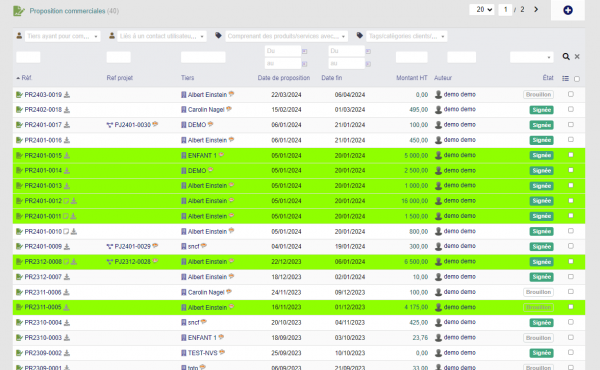
|